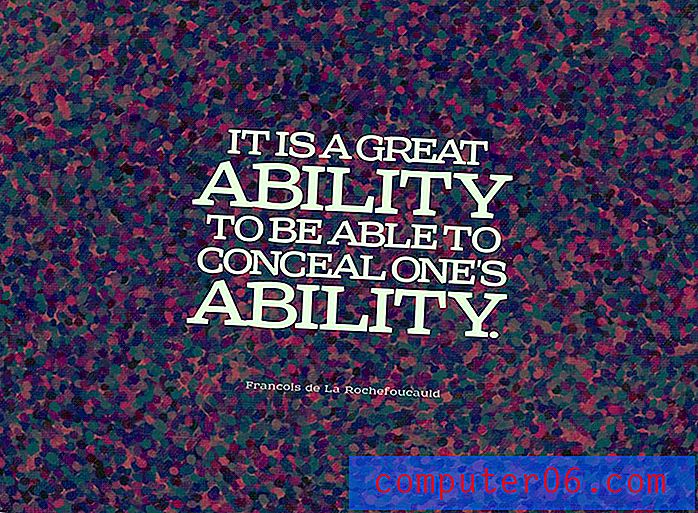HP Laserjet p2055dn Sürücü
HP Laserjet p2055dn sürücüsü, yazıcıyı bir Windows 7 Homegroup grubuna eklemeyi denediğinizde kendinizi bulabileceğiniz bir yazılım parçasıdır. Bu yazıcıyı kurarken karşılaşabileceğiniz birkaç olası sorun vardır ve bu sorunların çoğu yazıcının çeşitli işletim sistemleri ve ağ yapılandırmaları arasındaki algılanan kullanışlılığından kaynaklanır.
Bu yazıcıyla uzun süredir sorun yaşıyorsanız, kendinize bu duruma nasıl geldiğinizi soruyor olabilirsiniz. Cevap, nihayetinde genişleyebileceğiniz bir ortamda çok fazla potansiyele sahip çok fonksiyonel bir yazıcı gibi görünüyor, bir dizi uygun perakende satış noktasında mevcut ve içerdiği özellikler için iyi bir fiyat noktasında mevcut. .
Yerel bir perakendeciden yeni ürün satın aldığınızda, yazıcıyla birlikte verilen yönergelere göre yaptığınız ilk kurulum, yazıcıyla birlikte gelen tüm gerekli yazılım ve sürücülerin yüklenmesini içerir. Bu dosyalar yazıcıyla birlikte gelen bir diske eklenmiştir ve özellikle tek bilgisayar kurulumlarında bu süresiz olarak da olsa bir süre çalışabilir. Ancak, iki nedenden dolayı, bu kurulum prosedürü daha karmaşık durumlar için iyi bir fikir değildir. Diğerleriyle birlikte, varsayılan kurulumun Windows 7 sistemleriyle, özellikle de bir Ev Grubu ayarlayan ve bu yazıcıyı bu Ev Grubu boyunca kullanmak isteyenler ile karşılaştım. İkinci sorun, HP Laserjet yazıcılar için zorunlu olan ürün yazılımı güncellemesidir. Bu bellenim güncellemesi, hemen düzeltmek isteyeceğiniz varsayılan bellenimdeki bazı olası güvenlik sorunlarını giderir.
Yani, kendinize soruyorsunuz, nasıl devam edeceğim?
HP Laserjet p2055dn Sürücüsünü Yükleme Prosedürü

Yapmanız gereken ilk şey, yazıcının bilgisayarınızla olan bağlantısını kesmek ve daha sonra yazıcıyı “Aygıtlar ve Yazıcılar” menüsünden silmek. Bunu yapmak için, yazıcı simgesini sağ tıklatın, “Aygıtı Kaldır” ı tıklatın, ardından eyleminizi onaylayın.
Yapılacak sonraki şey, sürücüyü ve sürücü paketini “Yazdırma Sunucusu Özellikleri” menüsünden kaldırmaktır. (“Aygıtlar ve Yazıcılar” penceresinin üstündeki Yazdırma Sunucusu Özellikleri'ni tıklatın, “Sürücüler” sekmesini tıklatın, ardından HP P2055dn sürücünüzü kaldırın.) Bu noktada, diğer sürücü paketlerini de kaldırmayı düşünebilirsiniz. önceki yazıcı kurulumlarından geliyor olabilir. Kendinizi bu menüdeki girişleri çok sık düzenlerken bulmanız pek olası değildir, bu yüzden bunu düşünürken silmek en iyisidir. Ele almanız gereken belirli bir öğe, burada var olan kullanılmayan diğer HP sürücülerinin varlığıdır.
Üçüncü adım, Hp Laserjet p2055dn destek sayfasına gitmek, işletim sisteminizi seçmek ve ardından Windows PCL6 için HP Evrensel Yazdırma Sürücüsünü indirmektir. Yüklemek için indirilen dosyayı çift tıklayın.
HP Laserjet P2055dn yazıcıyı bilgisayarınıza bağlayın, ardından bilgisayarın aygıtı tanımasını bekleyin.
HP Destek Belgesi sayfasına gidin, yazıcı adınızın sağındaki “20120131 veya daha yenisi” bağlantısını tıklayın, ardından güncelleyiciyi indirin ve çalıştırın. Sonunda pencereden bağlı HP Laserjet p2055dn sürücü yazıcınızı seçebileceksiniz ve güncelleyici otomatik olarak yeni doğru yazılım güncellemesini uygulayacaktır.